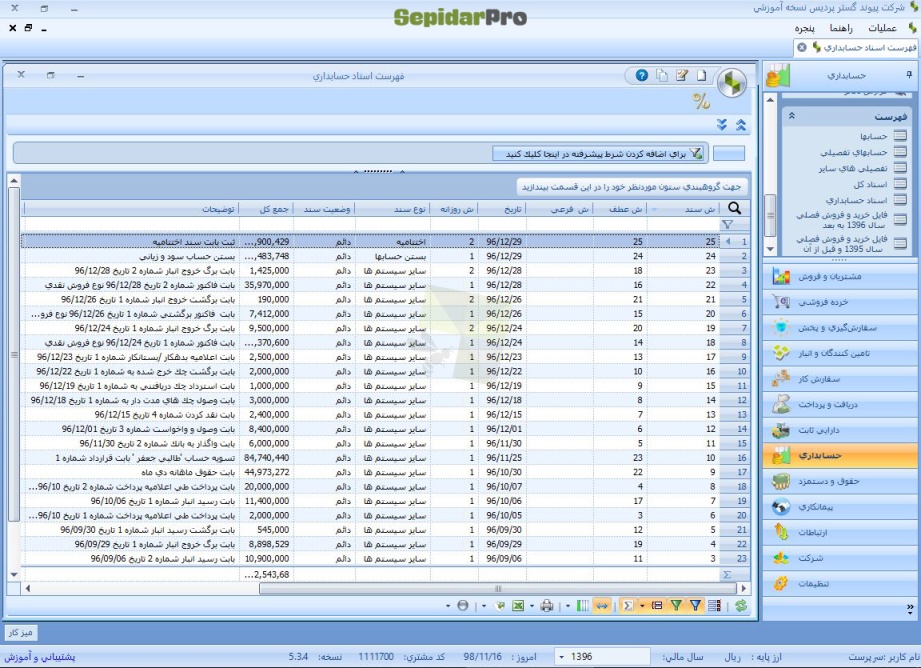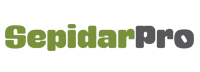برای صدور سند حسابداری پس از ورود به سیستم در منوی عمودی، قسمت حسابداری را انتخاب کرده و در قسمت عملیات، گزینهی «سند حسابداری جدید» را انتخاب نمایید.
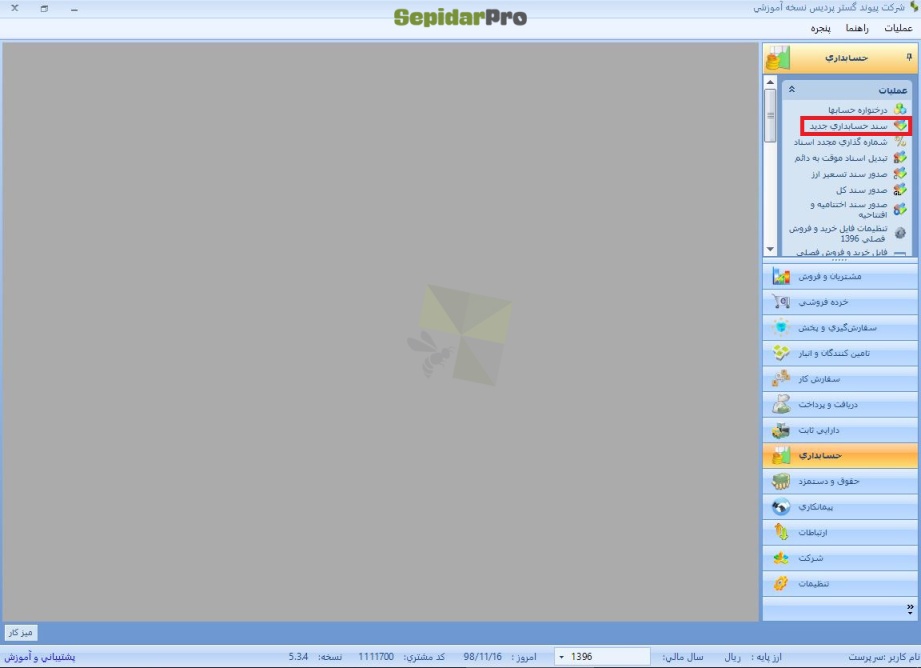
شمارهگذاری سند حسابداری بهصورت خودکار انجام میشود، یعنی سیستم بهصورت خودکار به سند ذخیره شده شماره اختصاص میدهد، در صورت دستی بودن روش شمارهگذاری کاربر نیز میتواند شماره سند را وارد نماید.
سپس تاریخ سند را وارد نمایید.
«شماره عطف» بهترتیب ورود اسناد صادر میشود، و خود سیستم بهصورت خودکار به سند ذخیره شده شماره عطف اختصاص میدهد.
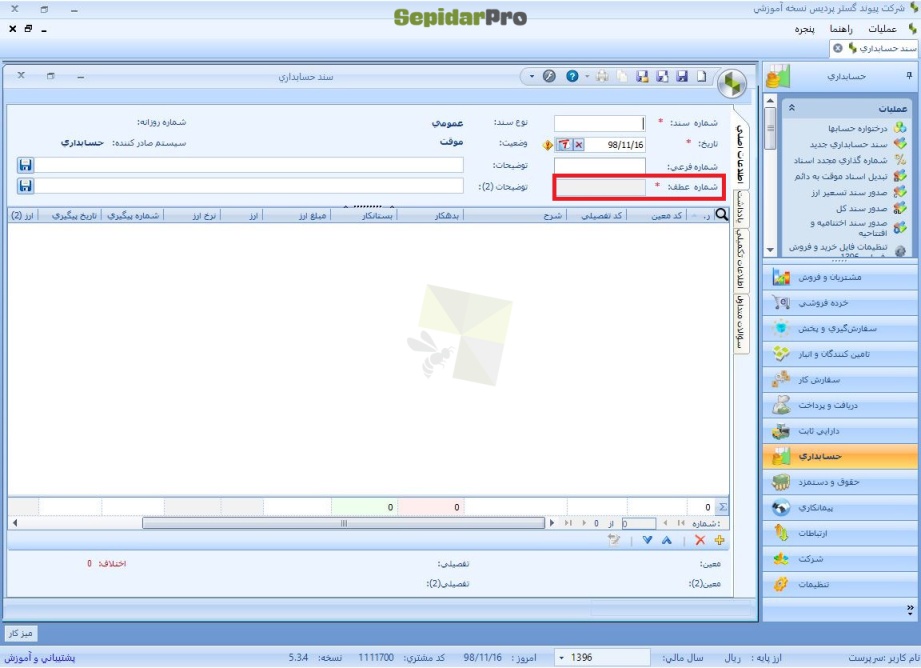
شماره فرعی را وارد کنید، شماره فرعی بهصورت اختیاری میباشد و میتواند تکراری نیز باشد.
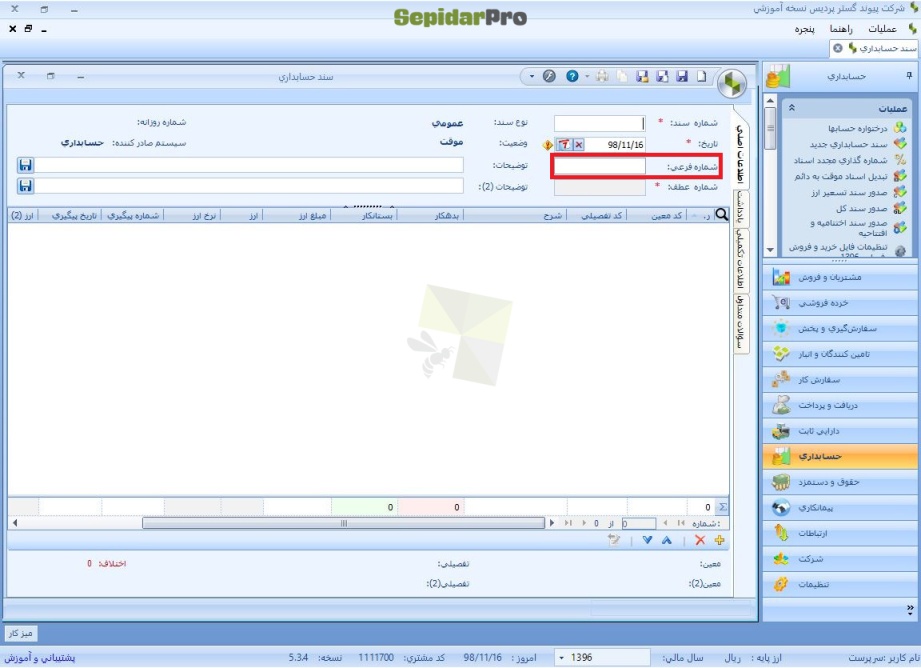
اسنادی که از طریق فرم سند حسابداری ذخیره و صادر میشوند، نوع سند آنها عمومی خواهد بود، ولی اسنادی که از طریق سایر سیستمها صادر میگردد، نوع سند آنها سایر سیستمها خواهد بود.
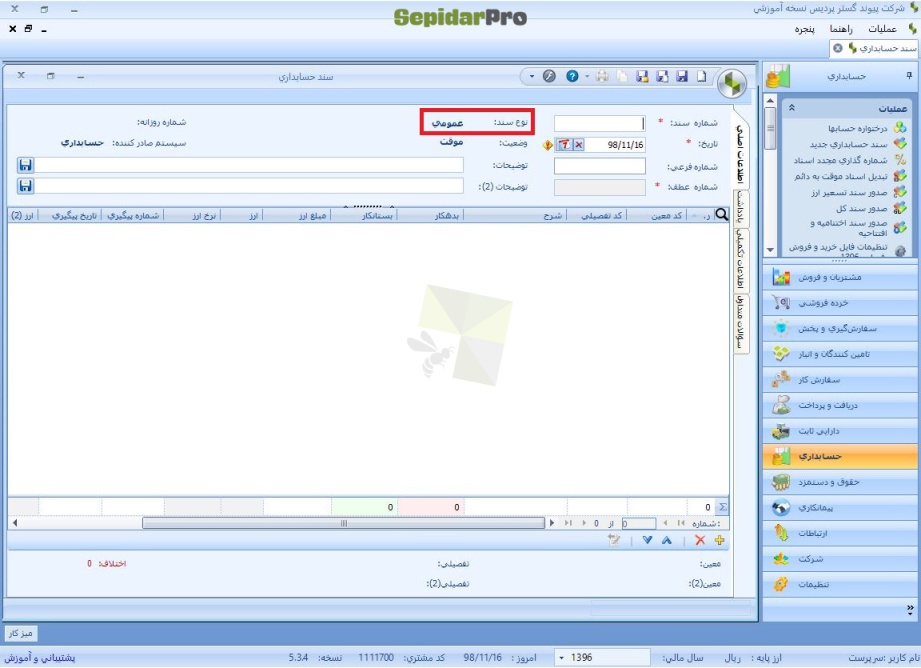
توجه داشته باشید که ابتدا اسناد با وضعیت موقت در سیستم ذخیره میشوند، اما میتوان از طریق فرم تبدیل اسناد موقت به دائم، وضعیت اسناد را به دائم تغییر داد.
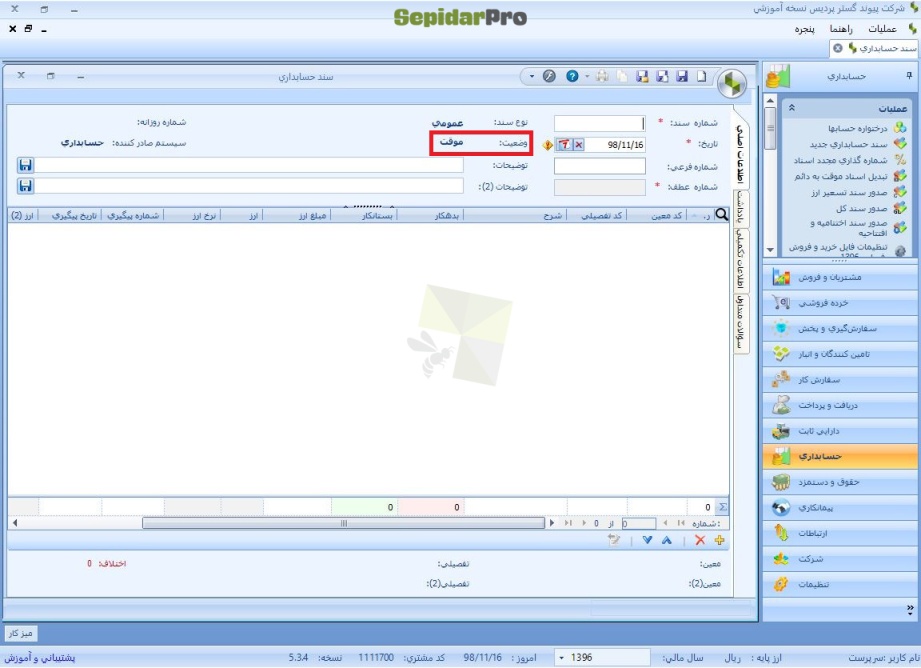
قسمت «شماره روزانه» نشان دهنده شماره ترتیب اسناد در هر روز میباشد.
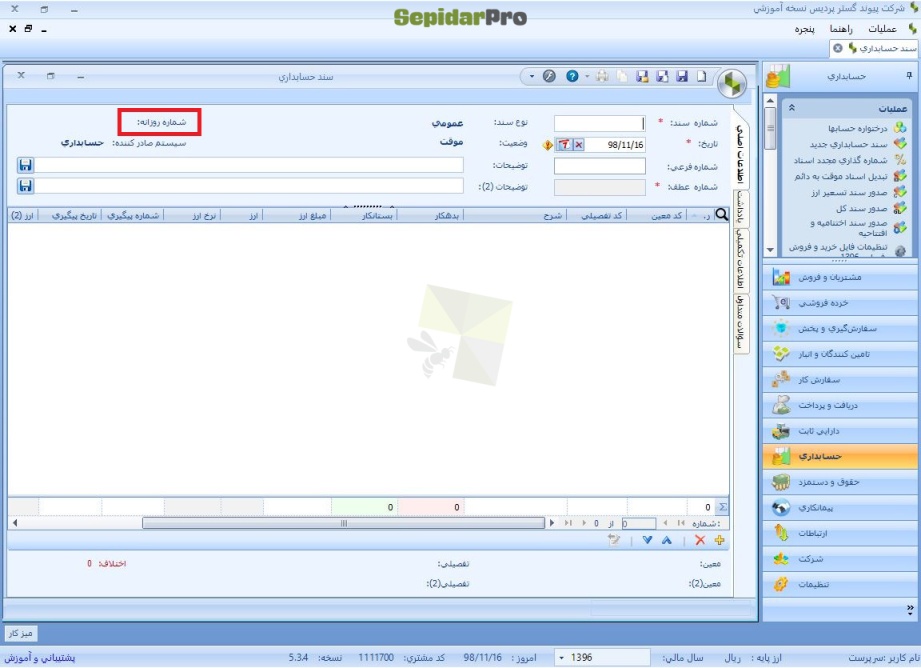
سیستم صادرکننده نشان دهنده سند توسط سیستم مربوطه است، بهفرض اگر سند از طریق دریافت و پرداخت صادر شده باشد سیستم صادرکننده، دریافت و پرداخت را نمایش میدهد.
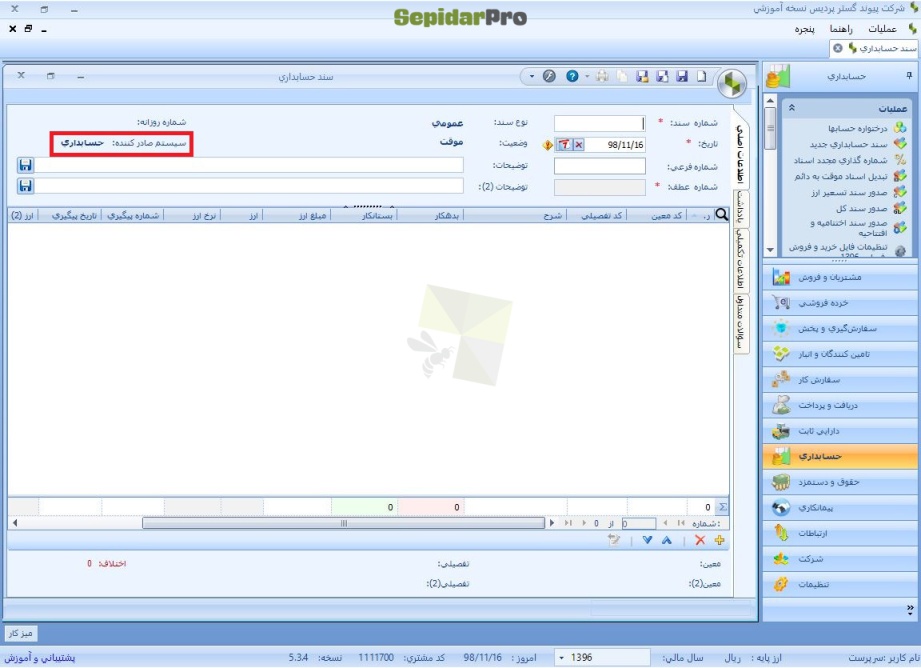
در صورتیکه بخواهید سند جدید یک شرح کلی داشته باشد، در قسمت «توضیحات» شرح مورد نظر را وارد نمایید.
برای افزودن سطر به سند، گزینهی افزودن سطر در پایین فرم را انتخاب نموده و اطلاعات مربوط به سند را وارد کنید.
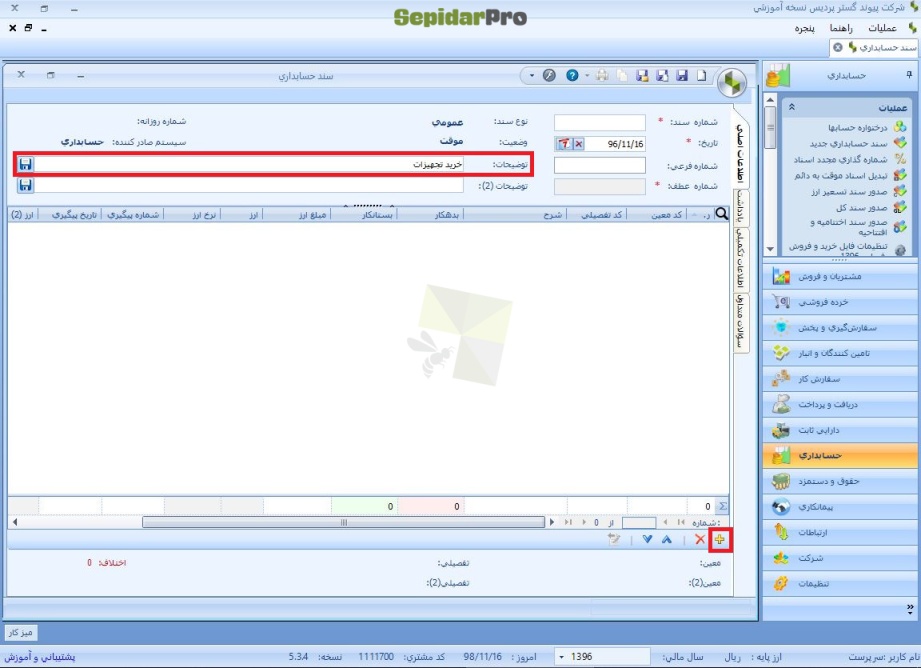
با انتخاب گزینهی حذف سطر، میتوانید اطلاعات سطر مربوطه را حذف نمایید.
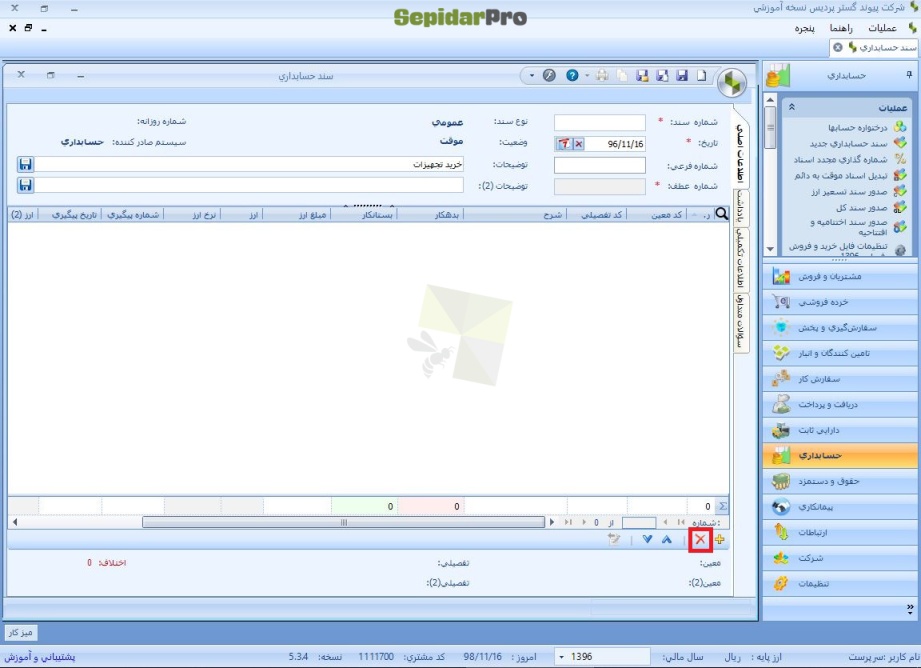
در صورتیکه سند از طریق سایر سیستمها صادر شده باشد، میتوانید با انتخاب «نمایش سند مرتبط صادرکننده»، سند مربوطه در همان سیستم را مشاهده نمایید.
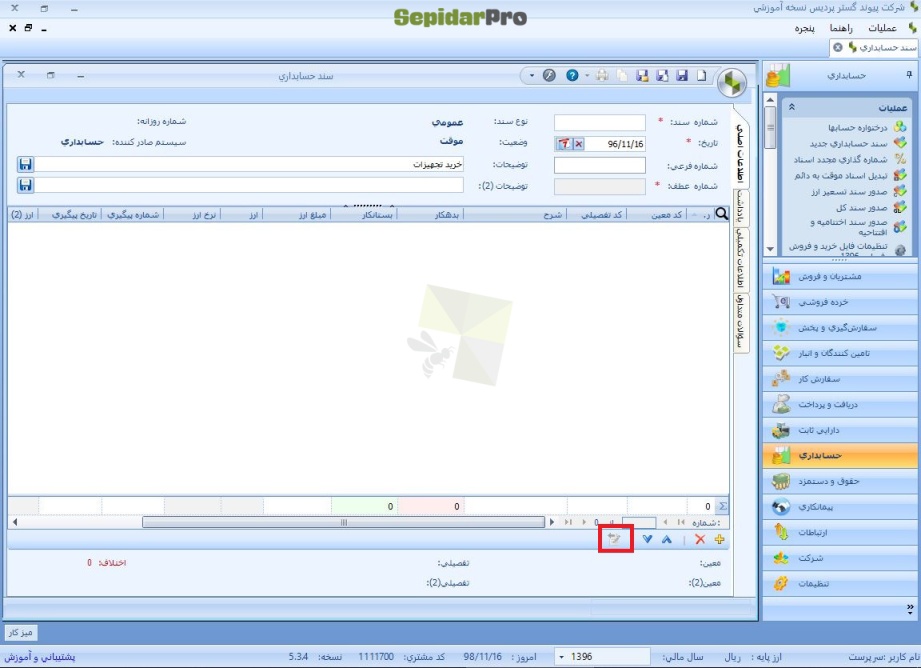
در قلم سند حسابداری، کد معین را یا بهصورت دستی وارد نموده یا از سلکتور آن معین مربوطه را انتخاب کنید.
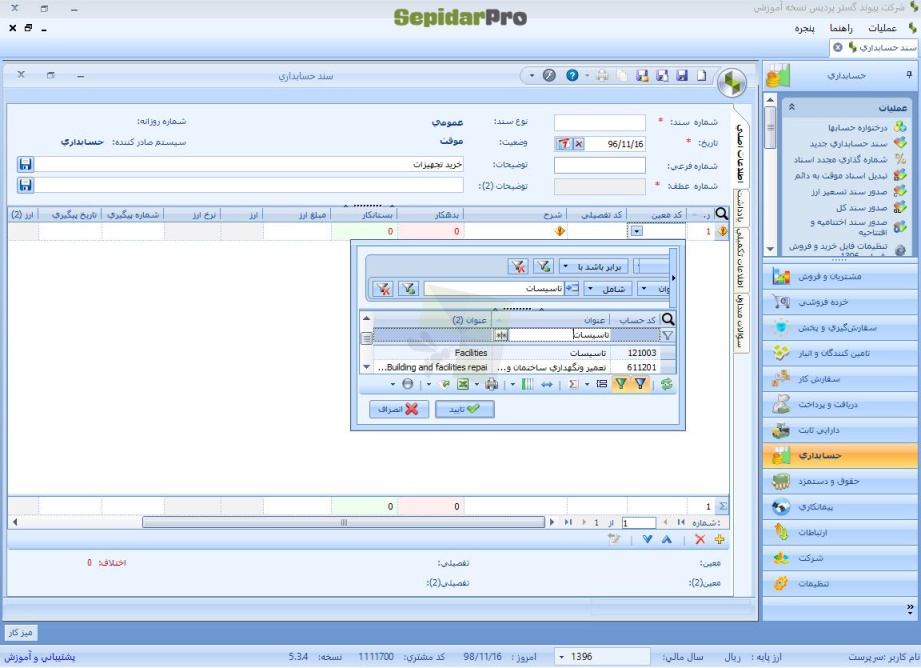
حساب معین تفصیلپذیر، مربوط به کد تفصیلی مورد نظر را انتخاب و وارد نمایید.
سپس شرح مربوط به سند را وارد نمایید.
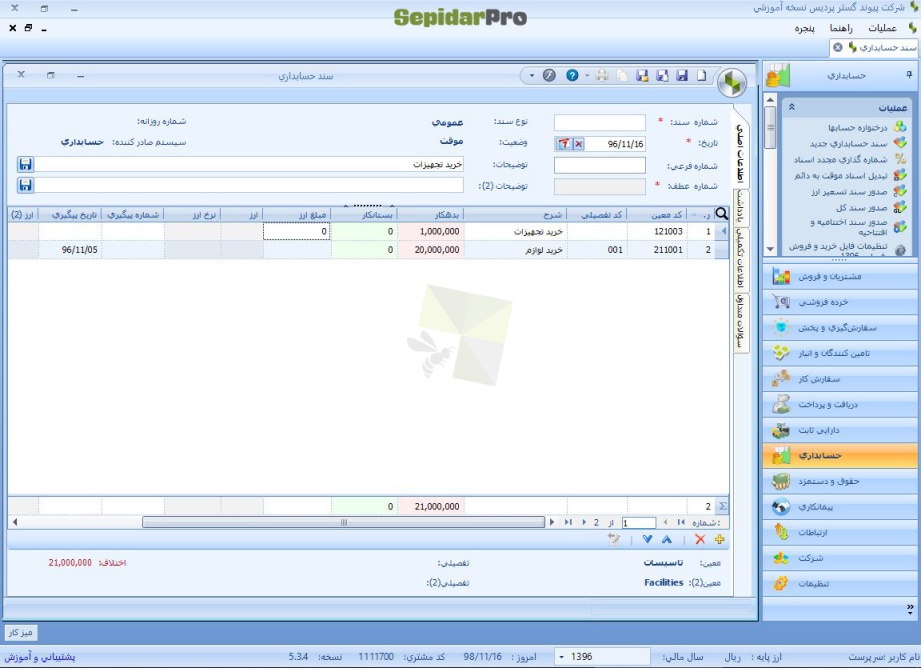
ضمناً با استفاده از گزینهی ذخیره در شرحهای پیشفرض، امکان ذخیره شرحهایی که بیشتر مورد استفاده قرار میگیرد وجود دارد.
اگر معین مورد نظر ویژگی ارزی را داشته باشد، سه ستون: مبلغ ارز، ارز و نرخ ارز فعال میشود و میتوانید اطلاعات ارزی مورد نیاز را وارد نمایید.
چنانچه برای معین مورد نظر ويژگی «پیگیری» فعال باشد، دو ستون شماره پیگیری و تاریخ پیگیری فعال خواهد شد و میتوانید اطلاعات پیگیری را وارد نمایید.
قسمت پایین فرم سند حسابداری، عناوین معین، معین دوم، تفصیلی، تفصیلی دوم و اختلاف جمع قسمتهای بدهکار با بستانکار را نمایش میدهد.
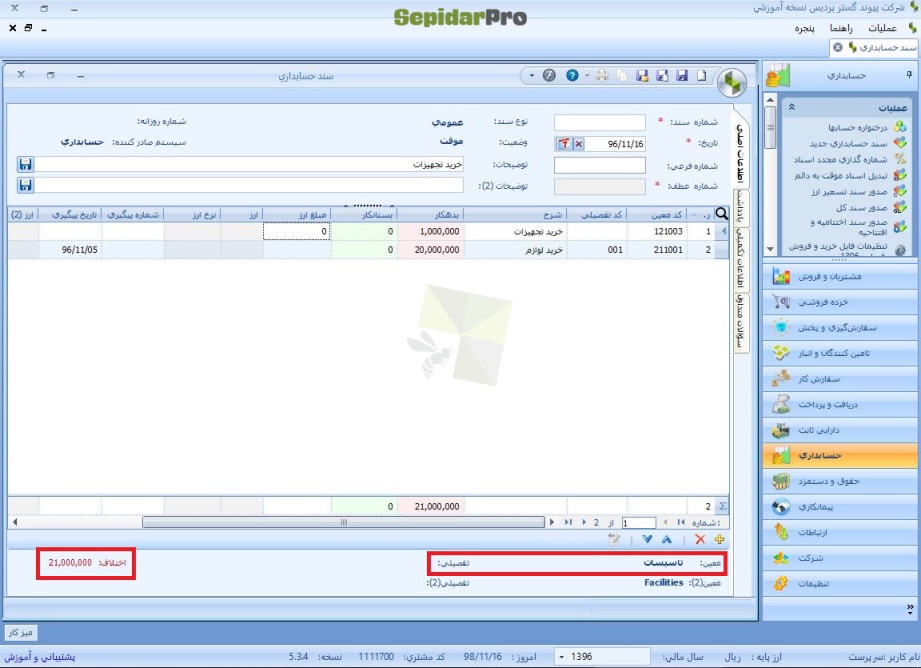
در بالای پنجره سند حسابداری، کلید ذخیره را انتخاب کنید.
با انتخاب کلید چاپ بالای فرم میتوانید سند را مشاهده و چاپ کنید.
برای مشاهده لیست اسناد حسابداری در قسمت فهرست، گزینهی «اسناد حسابداری» را انتخاب نمایید.